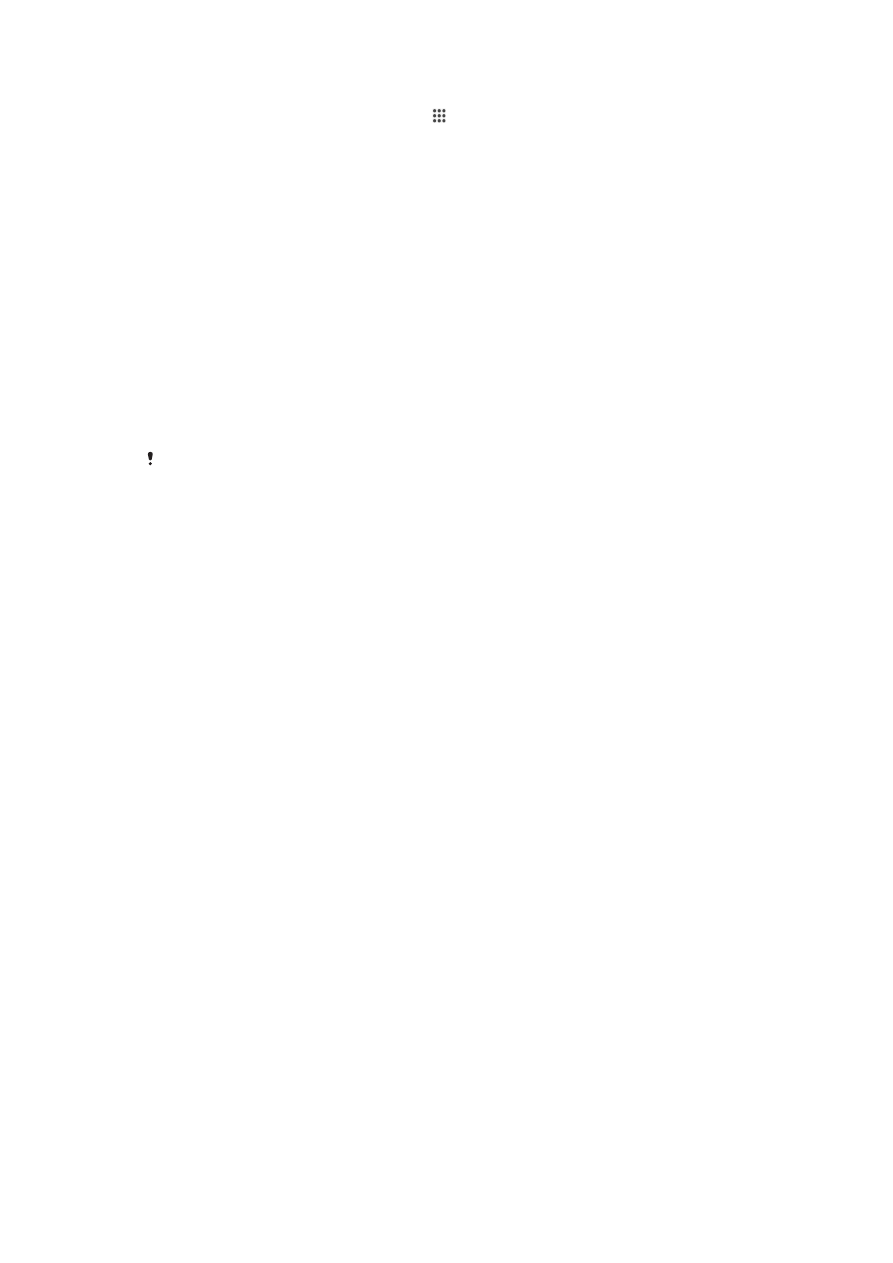
Tworzenie i przywracanie kopii zapasowych zawartości
Na ogół nie należy zapisywać zdjęć, nagrań wideo oraz innej osobistej zawartości
wyłącznie w wewnętrznej pamięci urządzenia. W razie jakiegokolwiek problemu ze
sprzętem lub kradzieży albo utraty urządzenia doszłoby do bezpowrotnej utraty danych
zapisanych w pamięci wewnętrznej Zaleca się wykonywać kopie zapasowe za pomocą
aplikacji Xperia™ Companion, która bezpiecznie zapisuje dane na komputerze, czyli na
urządzeniu zewnętrznym. Ta metoda jest szczególnie zalecana w przypadku aktualizacji
systemu Android na urządzeniu.
Korzystając z aplikacji Backup & Restore, można na szybko utworzyć kopię zapasową
podstawowych ustawień i danych z użyciem konta Google™. Za pomocą tej aplikacji
można także skopiować dane lokalnie, na przykład, na kartę SD w urządzeniu lub na
zewnętrzny dysk USB.
Bardzo ważne jest zapamiętanie hasła ustawionego przy tworzeniu kopii zapasowej. Jeśli go
nie zapamiętasz, może nie udać się przywrócić ważnych danych, takich jak kontakty
i wiadomości.
Tworzenie kopii zapasowej danych na komputerze osobistym
Użyj aplikacji Xperia™ Companion do utworzenia kopii danych z urządzenia na
komputerze PC lub Apple
®
Mac
®
. Aplikacje do tworzenia kopii zapasowych danych
pozwalają na zapisanie następujących rodzajów danych:
•
Kontakty
•
Kalendarz
•
Ustawienia
•
Pliki multimedialne, jak muzyka i filmy wideo
•
Zdjęcia i obrazy
Jak wykonać kopię zapasową danych za pomocą komputera
1
Upewnij się, że aplikacja Xperia™ Companion jest zainstalowana na komputerze
PC lub Apple
®
Mac
®
.
2
Podłącz urządzenie do komputera przewodem USB.
3
Komputer: Otwórz aplikację Xperia™ Companion. Po kilku chwilach komputer
wykryje urządzenie.
4
Wybierz opcję
Backup na ekranie głównym.
5
Postępuj zgodnie z instrukcjami wyświetlanymi na ekranie, aby wykonać kopię
zapasową danych urządzenia.
Jak przywrócić dane za pomocą komputera
1
Upewnij się, że aplikacja Xperia™ Companion jest zainstalowana na komputerze
PC lub Apple
®
Mac
®
.
2
Podłącz urządzenie do komputera przewodem USB.
3
Komputer: Otwórz aplikację Xperia™ Companion.
4
Kliknij
Przywróć.
5
Wybierz plik kopii zapasowej z zapisanych kopii zapasowych, stuknij pozycję
Przywróć i postępuj zgodnie z instrukcjami wyświetlanymi na ekranie, aby
przywrócić dane w urządzeniu.
120
To jest wersja internetowa niniejszej publikacji. © Drukowanie dozwolone wyłącznie do użytku prywatnego.
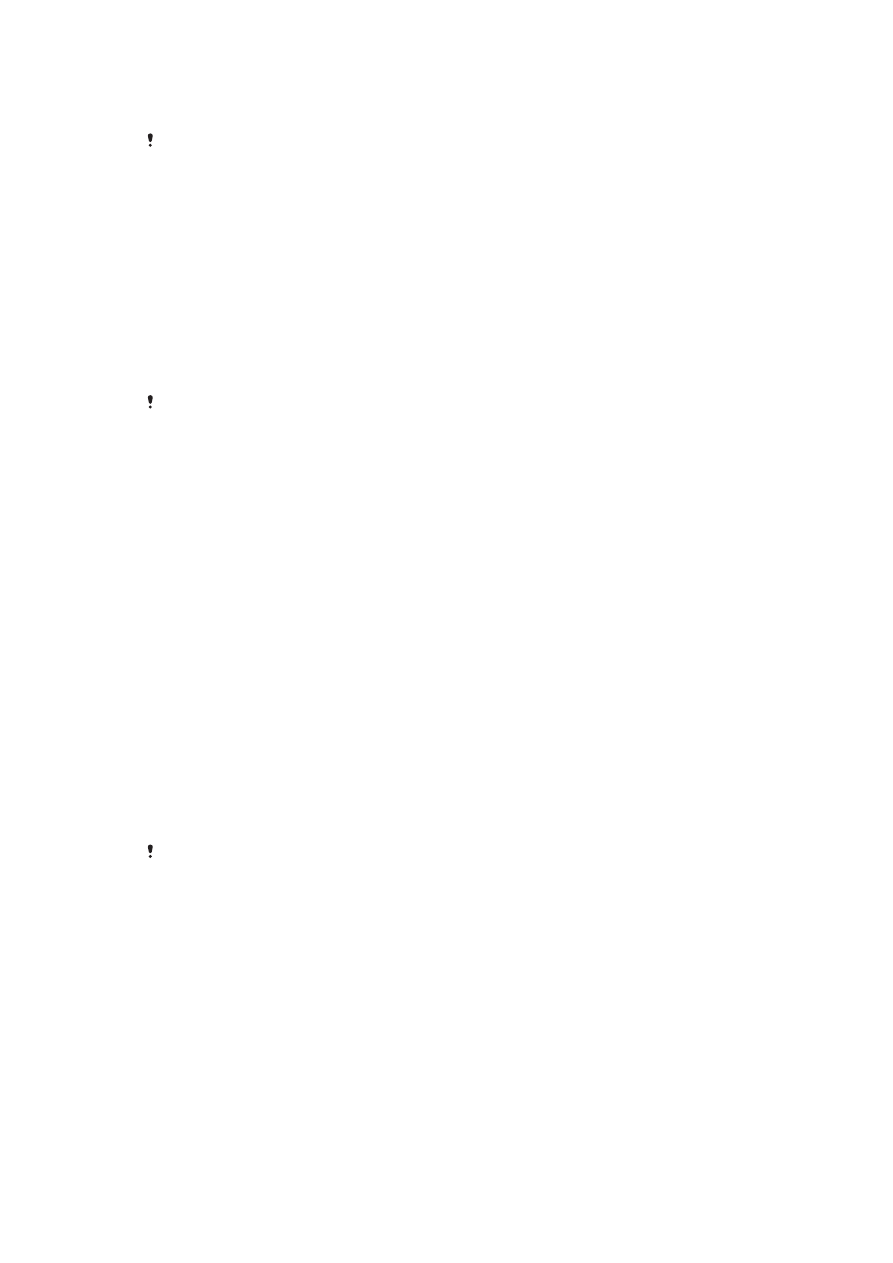
Tworzenie kopii zapasowych w aplikacji Tworzenie i przywracanie kopii
zapasowej
Z tej metody można korzystać wyłącznie do tworzenia i przywracania kopii zapasowej
zawartości w ramach tej samej wersji systemu Android. Nie można w ten sposób przywrócić
zawartości po uaktualnieniu systemu.
Aplikacja Tworzenie i przywracanie kopii zapasowej jest zalecana do sporządzania kopii
zapasowych zawartości przed przywróceniem danych fabrycznych. Za pomocą tej
aplikacji można utworzyć kopię zapasową danych następujących typów na karcie SD lub
w pamięci USB podłączonej przewodem do urządzenia:
•
Zakładki
•
Rejestry połączeń
•
Kontakty
•
Aplikacje pobrane z usługi Google Play™
•
Wiadomości MMS
•
Ustawienia systemowe (alarmy, głośność dzwonka i ustawienia języka)
•
Wiadomości SMS
Przywracanie aplikacji pobranych z usługi Google Play™ może wiązać się z dodatkowymi
opłatami za transmisję danych.
Jak utworzyć kopię zapasową za pomocą aplikacji Kopia zapasowa i przywracanie
1
Jeśli tworzysz kopię zapasową zawartości w pamięci USB, upewnij się, że ta
pamięć jest podłączona do urządzenia za pomocą odpowiedniego przewodu.
Jeśli tworzysz kopię zapasową na karcie SD, upewnij się, że karta SD jest
prawidłowo włożona do urządzenia.
2
Znajdź i stuknij pozycję
Tworzenie i przywracanie kopii zapasowej.
3
Stuknij pozycję
Utwórz kopię zapasową, a następnie wybierz lokalizację docelową
kopii zapasowej i typy danych, które chcesz uwzględnić w kopii zapasowej.
4
Stuknij pozycję
Utwórz kopię zapasową teraz.
5
Wprowadź hasło dla kopii zapasowej, a następnie stuknij pozycję
OK.
Jak przywrócić zawartość za pomocą aplikacji Tworzenie i przywracanie kopii
zapasowej
1
Jeśli przywracasz zawartość z pamięci USB, upewnij się, że ta pamięć jest
podłączona do urządzenia za pomocą odpowiedniego przewodu. Jeśli
przywracasz zawartość z karty SD, upewnij się, że karta ta jest prawidłowo
włożona do urządzenia.
2
Znajdź i stuknij pozycję
Tworzenie i przywracanie kopii zapasowej.
3
Stuknij pozycję
Przywróć.
4
Wybierz kopię zapasową, z której chcesz odtworzyć zawartość, i stuknij pozycję
Przywróć kopię zapasową teraz.
5
Wprowadź hasło kopii zapasowej i stuknij pozycję
OK.
Należy pamiętać, że wszelkie zmiany wprowadzone w danych i ustawieniach po utworzeniu
kopii zapasowej zostaną usunięte podczas procedury przywracania.